알림 일시 정지를 설정하면 일시적으로 모든 기기의 알림을 끌 수 있습니다.
알림 일시 정지 설정
모바일
- 하단의 '홈'을 탭합니다.
 아이콘 영역을 탭합니다.
아이콘 영역을 탭합니다.- '알림 일시 정지'를 탭합니다.
- 알림을 일시적으로 끌 시간을 선택합니다.
기기 앱 목록 화면에서 네이버웍스 모바일앱 아이콘을 길게 누른 후 '알림 일시 정지'를 탭해 보다 빠르게 알림 일시 정지 설정을 할 수 있습니다.
PC웹
PC웹 환경설정 화면에서 설정하는 방법
- 서비스별 PC웹 화면 오른쪽 상단의
 아이콘을 클릭하여, 메뉴 중 '알림'을 클릭합니다.
아이콘을 클릭하여, 메뉴 중 '알림'을 클릭합니다.
또는, 화면 오른쪽 상단 프로필 사진을 클릭해서 메뉴 중 '알림 일시 정지'를 선택합니다. - 알림 화면 중 '빠른 설정 > 알림 일시 정지'에서 알림을 일시적으로 끌 시간을 선택합니다.
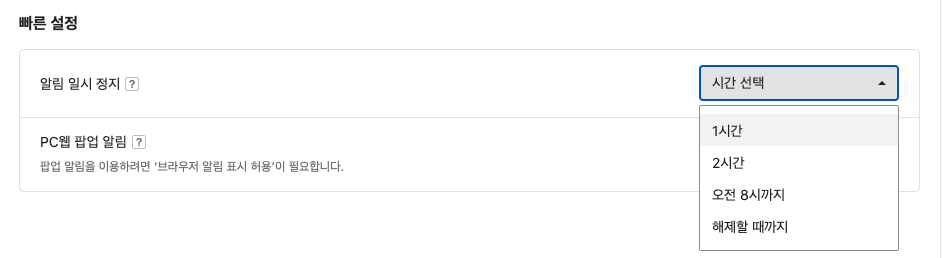
메시지 PC웹 화면에서 설정하는 방법
- 상단의
 아이콘을 클릭합니다.
아이콘을 클릭합니다. - 화면 오른쪽 상단의
 아이콘을 클릭합니다.
아이콘을 클릭합니다. - 마우스 포인터를 '알림 일시 정지' 위에 올립니다.
- 알림을 일시적으로 끌 시간을 선택합니다.

PC앱
- 화면 왼쪽 하단의 내 프로필 이미지를 클릭합니다.
- 마우스 포인터를 '알림 일시 정지' 위에 올립니다.
- 알림을 일시적으로 끌 시간을 선택합니다.
알림 일시 정지 상태 확인
다음의 영역에서 현재 알림 일시 정지 상태인지 확인할 수 있습니다.
모바일
- 홈에서 프로필 사진 하단에
 아이콘 또는 '알림 일시 정지 중'이 표시됩니다.
아이콘 또는 '알림 일시 정지 중'이 표시됩니다.
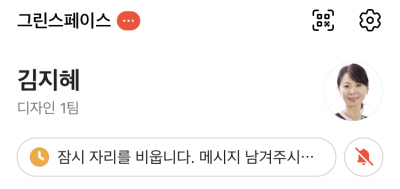
탭하면 '알림 일시 정지' 오른쪽에 일시 정지가 해제되는 시각이 표시됩니다.
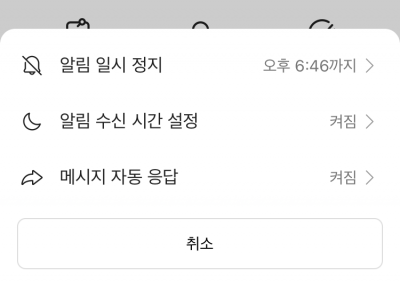
- 오른쪽 상단의 내 프로필 이미지에 알림 일시 정지 아이콘이 표시됩니다.

상태가 설정되어 있다면 내 상태 아이콘도 함께 표시됩니다.

PC웹
PC웹 환경설정 화면에서 확인하는 방법
- 서비스별 PC웹 화면 오른쪽 상단의
 아이콘을 클릭하여, 메뉴 중 '알림'을 클릭합니다.
아이콘을 클릭하여, 메뉴 중 '알림'을 클릭합니다.
또는, 화면 오른쪽 상단 프로필 사진을 클릭해서 메뉴 중 '알림 일시 정지'를 선택합니다. - 알림 화면 중 '빠른 설정 > 알림 일시 정지'에서 알림 일시 정지 해제 시각을 확인할 수 있습니다.
메시지 PC웹 화면에서 확인하는 방법
- 상단의
 아이콘을 클릭합니다.
아이콘을 클릭합니다. - 화면 오른쪽 상단의
 아이콘을 클릭합니다.
아이콘을 클릭합니다. - 마우스 포인터를 '알림 일시 정지' 위에 올리면, 알림 일시 정지 해제 시각을 확인할 수 있습니다.
PC앱
- 화면 왼쪽 하단의 내 프로필 이미지에 알림 일시 정지 아이콘이 표시됩니다.
- 마우스 포인터를 '알림 일시 정지' 위에 올리면 알림 일시 정지 해제 시각을 확인할 수 있습니다.
알림 일시 정지 해제
모바일
- 하단의 ‘홈’을 탭합니다.
 아이콘 영역을 탭합니다.
아이콘 영역을 탭합니다.- '알림 일시 정지'를 탭합니다.
- 상단의 '알림 다시 받기'를 탭합니다.
PC웹
PC웹 환경설정 화면에서 해제하는 방법
- 서비스별 PC웹 화면 오른쪽 상단의
 아이콘을 클릭하여, 메뉴 중 '알림'을 클릭합니다.
아이콘을 클릭하여, 메뉴 중 '알림'을 클릭합니다.
또는, 화면 오른쪽 상단 프로필 사진을 클릭해서 메뉴 중 '알림 일시 정지'를 선택합니다. - 알림 화면 중 '빠른 설정 > 알림 일시 정지'에서 '알림 다시 받기'를 클릭합니다.
메시지 PC웹 화면에서 해제하는 방법
- 상단의
 아이콘을 클릭합니다.
아이콘을 클릭합니다. - 화면 오른쪽 상단의
 아이콘을 클릭합니다.
아이콘을 클릭합니다. - 마우스 포인터를 '알림 일시 정지' 위에 올립니다.
- 상단의 '알림 다시 받기'를 클릭합니다.
PC앱
- 화면 왼쪽 하단의 내 프로필 이미지를 클릭합니다.
- 마우스 포인터를 '알림 일시 정지' 위에 올립니다.
- 상단의 '알림 다시 받기'를 클릭합니다.